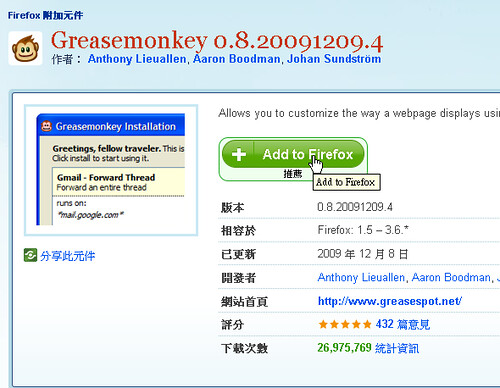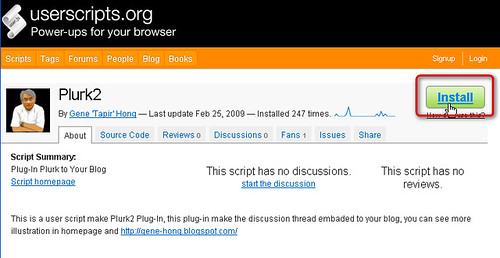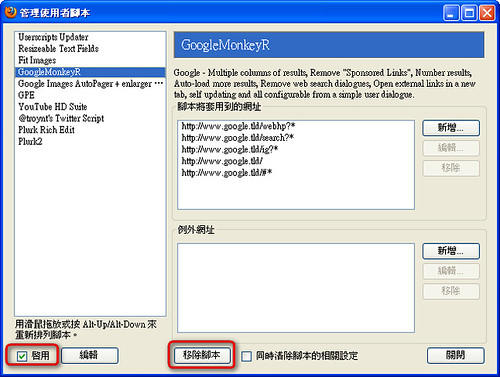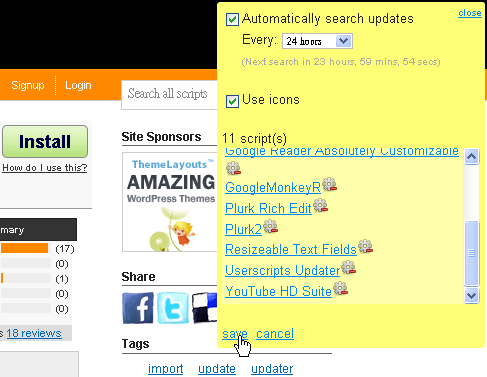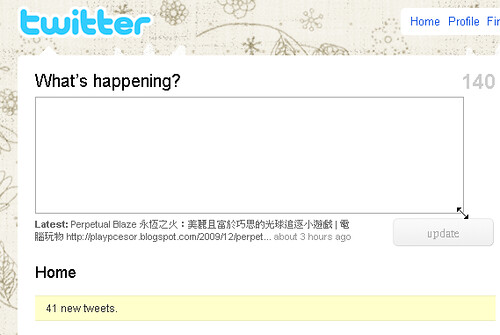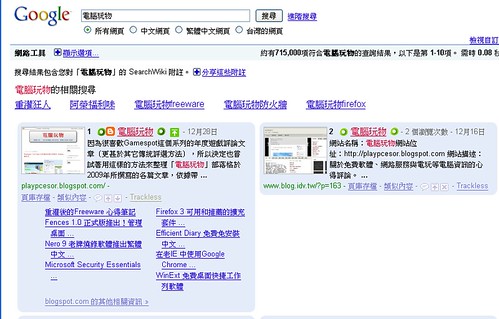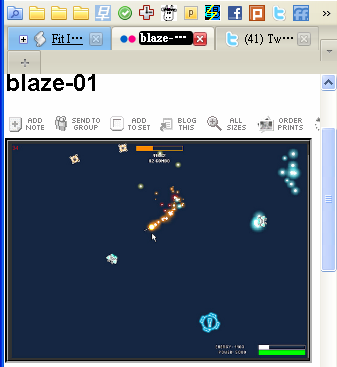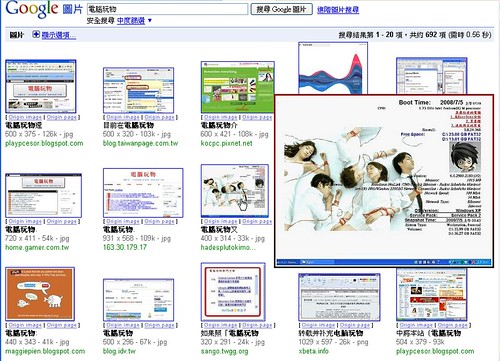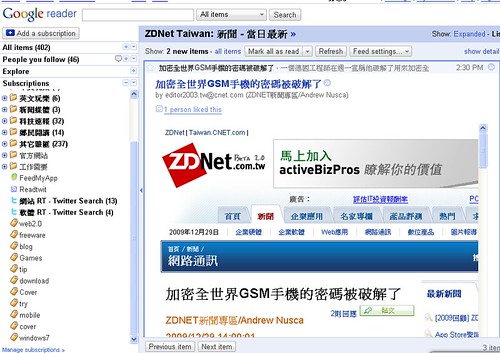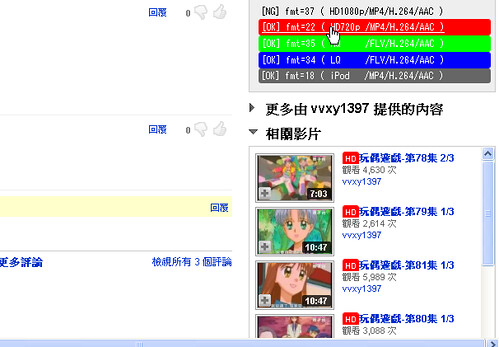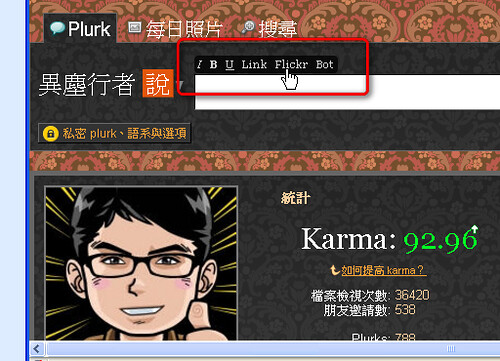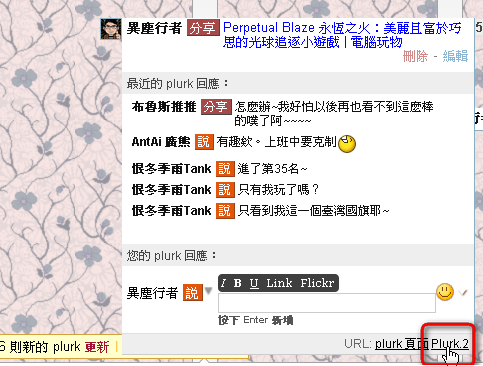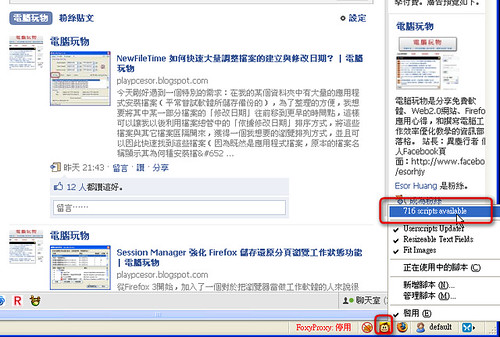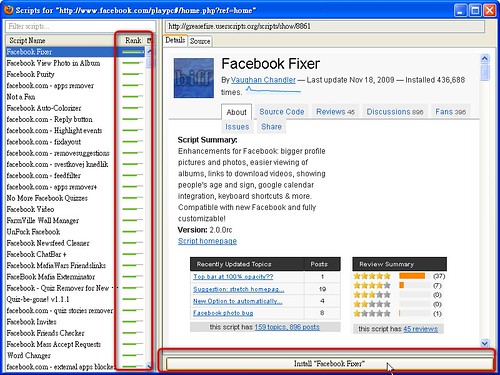GreaseMonkey 10+1個私房推薦腳本:讓網頁變好用的 Firefox 套件
「GreaseMonkey」是Firefox裡的一個擴充套件,安裝GreaseMonkey後,你可以進一步到「Userscripts.org」這個網站安裝五花八門的腳本(Scripts),腳本裡的程式可以修改、增強既有網站網頁的功能,例如讓Google搜尋結果自動展開下一頁、讓YouTube網頁上出現影片下載連結、讓Twitter中分享的圖片影片直接顯示在網頁中等等。因為「Userscripts.org」資料庫中腳本的數量很龐大,各式各樣的修改功能都有人設計出來,所以對於使用者來說,假設你不滿意某個常用網站的操作,那麼只要在GreaseMonkey上安裝適合你需求的Scripts,就可以將網頁變得更好用。
我們可以說「GreaseMonkey」是Firefox中最能體現「隨意自訂」精神的套件。今天我這篇文章除了用最簡單的方法向尚未入門者解說GreaseMonkey使用過程,也拋磚引玉提供我自己基本上會安裝的10+1個GreaseMonkey腳本,簡單說明其功能,一方面展示這個套件好用之處,另外一方面也歡迎讀者繼續在留言推薦你們喜好的其它腳本。
- GreaseMonkey:https://addons.mozilla.org/zh-TW/firefox/addon/748
- Userscripts.org:http://userscripts.org/
安裝GreaseMonkey套件,並安裝其腳本:
GreaseMonkey讓你隨意的把網頁改成自己想要的樣子、增加自己想要的功能,如果你常常覺得某個網站「不夠好用」,那麼或許GreaseMonkey就是你需要的一款套件。接下來我會先簡單介紹GreaseMonkey的使用流程,主要提供入門者一個方便的操作步驟。
01.
首先當然是安裝「GreaseMonkey」擴充套件,安裝完成後重新啟動Firefox,接著來到「Userscripts.org」網站,你可以利用右上方搜尋欄來找出你需要的腳本;例如你現在想要修改「噗浪Plurk」介面功能,那麼就搜尋看看「Plurk」關鍵字,就可以找到你需要的網站修改腳本。
找到需要的腳本後進如其專屬頁面,可以看到右上方有一個〔Install〕按鈕,點擊下去就可以將這個腳本安裝到GreaseMonkey當中,不需要重新啟動瀏覽器,只要重新進入該腳本修改的網頁,就能立刻看到修改效果。
02.
你可以在Firefox右下方的狀態列看到一個「猴子臉」的圖示,這就是GreaseMonkey的啟動圖標,在其上點擊滑鼠右鍵,可以看到目前網頁使用了哪些腳本進行修改,點選【管理腳本】可以進入設定畫面。
03.
在管理腳本設定視窗中,你可以在左方看到所有已安裝腳本列表,點選某項腳本後,可以在左下方勾選是否「啟用」這個腳本,或者到右下方〔移除腳本〕,而右方欄位中你也可以自己設定這個修改腳本適用的網頁範圍,以及強制不要使用這個腳本的網頁。
以上就是GreaseMonkey基本的使用流程,其實非常簡單,但是對於初用者來說或許有些地方還搞不太清楚是什麼意思,這也沒關係,其實你就是趕快到「Userscripts.org」裡面多安裝幾個腳本看看效果,就會很快了解GreaseMonkey在搞什麼了。下面,我就從自己長期使用的經驗,挑選10款我一定會安裝的腳本來介紹。
電腦玩物個人推薦的10個GreaseMonkey腳本:
- 01.Userscripts Updater:自動檢查所有腳本是否有更新
要注意的是,這個腳本應該要最先安裝,然後Userscripts Updater才能幫你檢查其它後續安裝的GreaseMonkey腳本是否有更新檔案;當你下次進入Userscripts.org網站,網頁右上角就會有一個黃色提醒畫面告訴你哪些腳本已經有了更新,你還可以在設定中調整Userscripts Updater檢查更新的時間間隔。
- 02.Resizeable Text Fields:調整網頁中輸入欄框的大小
當你來到某個網頁中的輸入欄,想要打上一些文字時卻發現這個輸入欄太小,打起字來很彆扭,這時候你是否會想要能夠自己把輸入欄框調大?Google Chrome甚至原生內建了這個功能,而Firefox也可以透過GreaseMonkey的這個「Resizeable Text Fields」腳本,讓你隨意加大網頁裡的文字輸入欄框。
- 03.GoogleMonkeyR:整合最多Google搜尋頁面修改功能
一般的GreaseMonkey腳本通常功能都很單純,但是GoogleMonkeyR這個腳本擁有擴充套件等級的豐富自訂功能,安裝這個腳本後進入Google搜尋結果頁面,這時候你可以在網頁最右上方看到一個「GoogleMonkeyR」的設定連結,點下去可以調整GoogleMonkeyR的多種豐富功能。
例如讓搜尋結果呈現兩欄、三欄、四欄顯示;替搜尋結果加上序號、預覽圖、網站icon;移除Google搜尋頁面的廣告;以及點擊搜尋結果後直接打開在新分頁;還有自動展開下一頁搜尋結果等等,都是非常實用的修改功能。
- 04.Fit Images:依據視窗調整網頁圖片大小
有些網站的圖片設得很大,又沒有自動調整設定,讓你每次看圖時還要捲動頁面嗎?或者有時候你想把視窗調小來瀏覽,但是網頁圖片很容易因此超出視窗範圍?這時候利用這個Fit Images腳本,就可以自動把網頁圖片隨著視窗縮小到一個合理範圍。
- 05.Google Images AutoPager + enlarger 2.0:自動捲動與預覽Google圖片搜尋結果
前面推薦了修改Google搜尋頁面的腳本,而這裡你可以透過另外這款腳本來修改Google圖片搜尋結果,它有兩個主要的功能:第一個是幫你自動展開下一頁的圖片搜尋內容,第二個是當你的游標移動到圖片上時可以自動彈出大張的預覽圖。
- 06.GPE - Google Reader Preview Working:在Google閱讀器中瀏覽網頁全文
之前在「Google Reader 閱讀器發揮最大效率的13個簡單關鍵技巧」這篇文章中,我也有介紹到這一款腳本,它可以在你的Google Reader瀏覽畫面中增加一個「Preview」按鈕,勾選後就會直接在Google閱讀器打開該則新聞的網頁全文內容。當你遇到沒有輸出全文的訂閱資料時,可以利用這個方法變相的閱讀全文,因為最重要的是讓閱讀動作保持在Google Reader中才會增加效率。
- 07.YouTube HD Suite:直接下載YouTube中的高畫質影片檔案
安裝了這個腳本以後,當你來到YouTube影片播放頁面,可以在右邊欄位裡發現以紅色、綠色、藍色、灰色等標示的下載連結,每種顏色標明不同的畫質與影片格式,如果該影片本身有1080p畫質也可以下載成mp4檔案。
- 08.@troynt's Twitter Script:大幅強化Twitter網頁功能
其實現在的Twitter原始網頁也慢慢的增加許多方便的功能,大多數用戶其實也還是習慣用web介面瀏覽Twitter,而這時候如果安裝這款腳本,可以增加許多便利的附加元素,例如:直接預覽圖片、影片;兩種RT格式(可增加comment留言、Twitter官方版RT);顯示Reply訊息的階層關係;自動展開下一頁;展開短網址等等,也都是非常重要且實用的添加功能。
- 09.Plurk Rich Edit:在噗浪快速設定訊息格式
安裝這個腳本後,會在噗浪的訊息輸入欄增加一個工具列,讓你快速修改文字訊息的字體格式,或者快速添加超連結,還可以方便的加入Flickr中的圖片檔案,讓你使用噗浪更順手。
- 10.Plurk2:快速將噗浪討論串加入部落格文章
在之前我寫的「讓噗浪網友幫你一起寫 Blog? 實現 Plurk 微網誌討論串直接變部落格文章」一文中有介紹到這個噗浪服務,「Plurk2」提供一個方便的工具讓你將自己的噗浪訊息討論串張貼到部落格文章中,而Plurk2的GreaseMonkey腳本則在你的噗浪討論串下方添加一個更方便切換的張貼按鈕。
輔助GreaseMonkey發現好用腳本的:GreaseFire套件:
除了以上10個GreaseMonkey腳本外,另外還有一個Firefox擴充套件是使用GreaseMonkey時必備的,那就是「GreaseFire」。GreaseFire可以幫你偵測目前網站有哪些可以支援修改的GreaseMonkey腳本,並且提供方便的檢索機制讓你快速安裝試用。
01.
安裝GreaseFire,當你來到任何網站時,如果想要尋找關於這個網頁的GreaseMonkey腳本,可以用滑鼠右鍵打開原本GreaseMonkey圖示的選單,這時候會看到選單裡新增加了一個【XXX script avaliable】,前面的數字就表示目前有多少個腳本支援修改你所在的這個網頁。
02.
點擊該選項後,就會彈出一個「Scripts for XXX網站」的視窗,裡面會列出所有支援修改目前所在網站的GreaseMonkey腳本,這份列表會依據腳本評分的高低排序,選擇評分較高的腳本,可以在右方看到詳細的功能介紹,而只要按下右下方的〔Install XXX腳本〕,即可安裝。
- 小結:歡迎讀者提供你們自己的GreaseMonkey私房推薦腳本
對於GreaseMonkey愛用者來說,一定會發現上面我推薦的腳本怎麼都沒有下載網站、相簿網站相關的優化腳本?也可能沒有提到許多熱門的腳本?其實,這就剛好證明GreaseMonkey和其腳本帶來的強大自訂性,每個用戶可以完全依據自己的需求來打造自己的瀏覽方式,不用屈就網頁既有功能,也不用屈就大多數人的需求,讓GreaseMonkey幫我們每個人自己決定網頁應該增減什麼功能。
也因此我喜歡的這些腳本中,一定有忽略了許多不同的需求,也可能相同功能裡還有更好的腳本可以使用,所以非常歡迎讀者繼續在留言討論更多更好的GreaseMonkey腳本。